Cara Membuat Halaman Sampul di Microsoft Word, Mudah dan Praktis
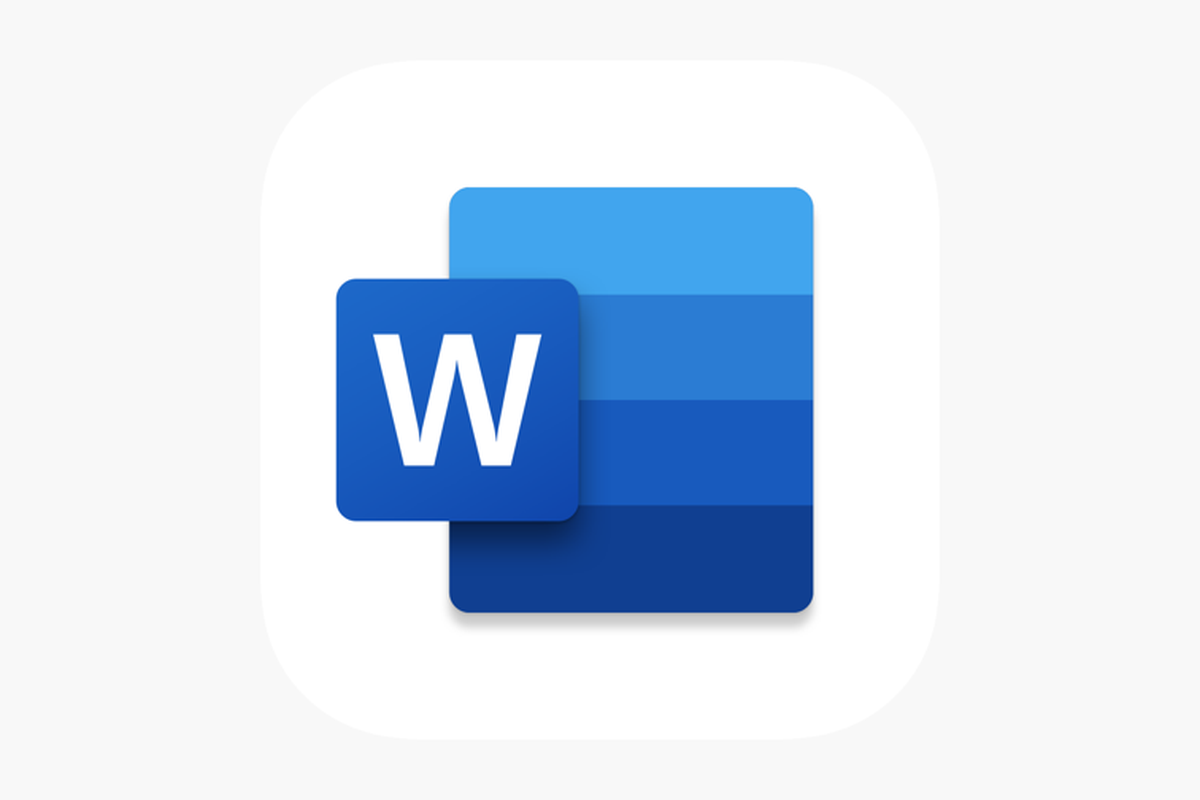
- Ada beberapa panduan dasar yang perlu diketahui pengguna dalam mengoperasikan Microsoft Word atau biasa disebut Word saja. Salah satunya seperti cara membuat halaman sampul di Word.
Baca juga: 5 Cara Mengubah File Microsoft Word ke PDF dengan Mudah dan Cepat
Panduan dasar mengenai cara membuat halaman sampul di Word itu kiranya perlu diketahui pengguna. Pasalnya, dalam kondisi-kondisi tertentu, pengguna bakal butuh untuk membuat halaman sampul atau cover di Word.
Perlu diketahui, halaman sampul atau cover dalam sebuah dokumen biasanya diperlukan untuk menunjukkan judul dokumen dan identitas pembuat dokumen. Cover umum dipakai dalam berbagai jenis dokumen, seperti jurnal, laporan, makalah, dan masih banyak lagi.
Dengan adanya kebutuhan seperti itu, cara membuat cover di Word menjadi penting untuk diketahui. Pengguna yang sudah terbiasa menyusun dokumen dengan disertai halaman sampul di Word mungkin sudah menguasai cara tersebut.
Akan tetapi, pengguna yang belum terbiasa bisa jadi masih bingung dengan cara membuat cover di Word. Lantas, bagaimana cara membuat halaman sampul di Word? Jika masih belum bisa, tak usah khawatir.
Artikel ini bakal menjelaskan secara lengkap cara membuat halaman sampul di Word. Untuk lebih lengkapnya, silakan simak penjelasan di bawah ini mengenai cara membuat halaman sampul di Word.
Baca juga: 20 Fitur Microsoft Word dan Fungsinya yang Perlu Diketahui
Cara membuat halaman sampul di Word
Cara membuat halaman sampul di Word itu cukup mudah. Microsoft Word kini memiliki fitur yang memudahkan pengguna dalam membuat halaman sampul pada sebuah dokumen secara otomatis menggunakan templat yang tersedia.
Di Microsoft Word, terdapat beberapa templat desain cover yang bisa digunakan langsung oleh pengguna. Adapun penjelasan cara membuat halaman halaman sampul di Word dengan mudah adalah sebagai berikut:
- Buka dokumen yang hendak ditambahkan cover.
- Setelah itu, klik opsi tab menu “Insert”.
- Kemudian, pilih opsi “Pages” dan klik “Cover”.
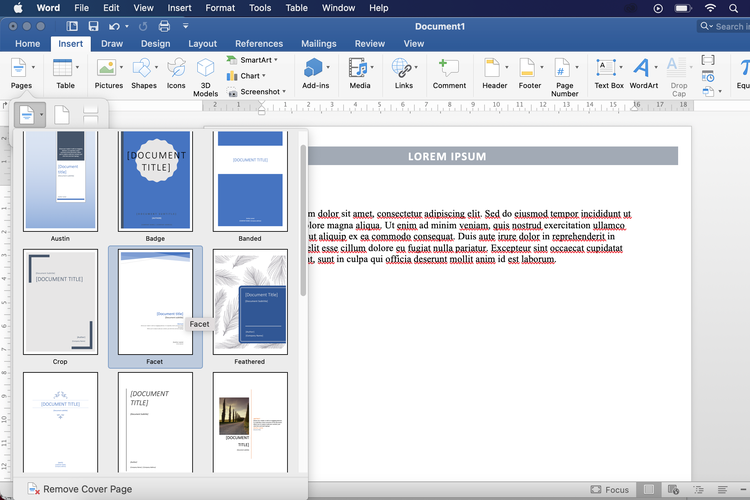 /Zulfikar Hardiansyah Ilustrasi cara membuat halaman sampul di Word.
/Zulfikar Hardiansyah Ilustrasi cara membuat halaman sampul di Word. - Selanjutnya, pilih templat desain cover yang disediakan Microsoft Word.
- Berikutnya, halaman sampul bakal ditambahkan secara otomatis di bagian paling atas dokumen Word.
- Terakhir, pengguna bisa menyunting kembali isi dan ukuran daricover tersebut sesuai dengan kebutuhan.
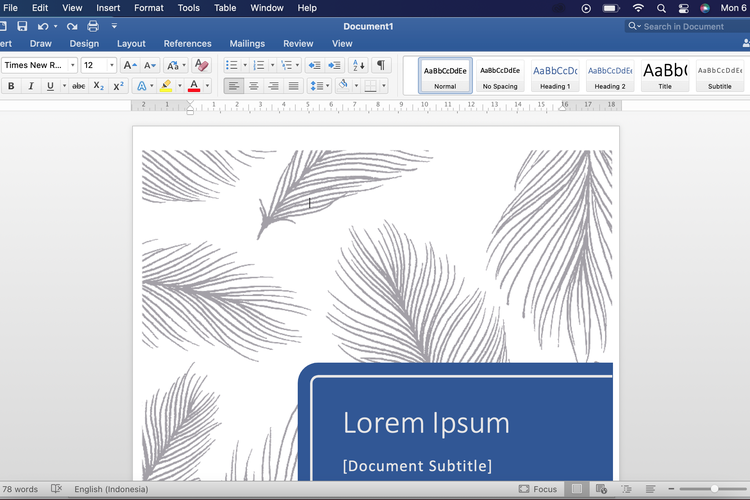 /Zulfikar Hardiansyah Ilustrasi cara membuat halaman sampul di Word.
/Zulfikar Hardiansyah Ilustrasi cara membuat halaman sampul di Word.
Cukup mudah bukan cara membuat halaman sampul di Word? Dengan cara di atas, pengguna tak perlu bingung lagi ketika hendak menambahkan halaman sampul pada dokumen di Microsoft Word.
Baca juga: Cara Membuka Microsoft Word dan Menjalankannya dengan Mudah
Pengguna bisa dengan mudah dan cepat untuk menambahkan halaman sampul pada dokumen secara menggunakan fitur yang tersedia di Microsoft Word. Demikianlah penjelasan mengenai cara membuat halaman sampul di Word, semoga bermanfaat.
Terkini Lainnya
- ChatGPT Dituntut karena "Asbun", Tuding Pria Tak Bersalah Pembunuh
- Cara Hapus GetContact Permanen biar Identitas Kontak Tetap Aman
- Cara Melihat Garis Lintang dan Bujur di Google Maps dengan Mudah dan Praktis
- Apa Itu Grok AI dan Bagaimana Cara Menggunakannya?
- 7 Cara Menghapus Cache di HP untuk Berbagai Model, Mudah dan Praktis
- Samsung Rilis Vacuum Cleaner yang Bisa Tampilkan Notifikasi Telepon dan Chat
- Akun Non-aktif X/Twitter Akan Dijual mulai Rp 160 Juta
- 3 Cara Menggunakan Chatbot Grok AI di X dan Aplikasi HP dengan Mudah
- Poco M7 Pro 5G Resmi di Indonesia, Harga Rp 2,8 Juta
- Siap-siap, Harga iPhone Bakal Semakin Mahal gara-gara Tarif Trump
- Grok Jadi Aplikasi Terpisah, Bisa Diunduh di HP dan Desktop
- Meta Rilis 2 Model AI Llama 4 Baru: Maverick dan Scout
- Kisah Kejatuhan HP BlackBerry: Dibunuh oleh Layar Sentuh
- AI Google Tertipu oleh April Mop, Tak Bisa Bedakan Artikel Serius dan Guyonan
- Smartwatch Garmin Vivoactive 6 Meluncur, Pertama dengan Fitur Alarm Pintar
- Poco C65 Resmi dengan Chip Helio G85 dan Kamera 50 MP
- Harga iPhone 14, iPhone 14 Plus, iPhone 14 Pro, dan iPhone 14 Pro Max Terbaru 2023
- Samsung Umumkan Isocell GNK, Sensor Kamera 50 MP Dukung Video 8K
- Hasil PUBG Mobile PMGC 2023 Minggu Pertama, Tim Indonesia Masuk "Survival Stage"
- WhatsApp Siapkan Opsi Login Pakai E-mail, Bisa Masuk Tanpa Koneksi Seluler